如何為 Google 地圖協作清單中的位置選擇照片
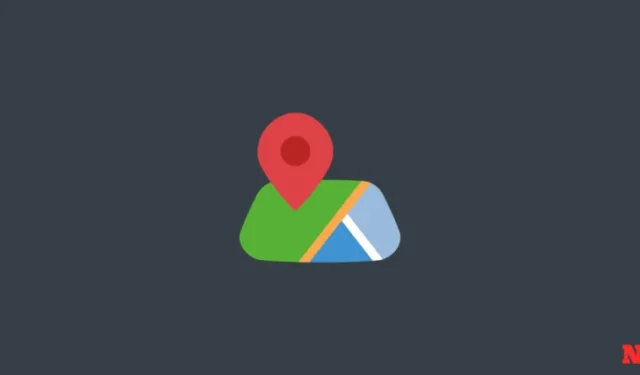
Google 地圖中的協作清單自從 Google 不久前推出以來就非常流行。世界各地的使用者一直在使用此功能來協作制定他們希望在假期參觀的行程和地點。您知道嗎,您還可以將特定照片指派到協作清單中的某個位置?這是一種簡單的方法來突出顯示您感興趣的景點或地點的一部分。您分配的照片將對每個人都可見,以便他們可以跟進。您可以按照以下方法為 Google 地圖協作清單中的某個位置分配照片。
如何在 Android 版 Google 地圖的協作清單中為某個位置選擇照片
透過幾個簡單的步驟,您可以輕鬆地將特定影像指派到協作清單中的某個位置。請遵循以下您喜歡的指南之一,以幫助您完成整個過程。
簡短指南:
- 谷歌地圖>已儲存>選擇協作清單>找到相關位置>>點選「選擇照片」或點選省略號,然後選擇「選擇照片」>選擇您喜歡的照片。
GIF 指南:
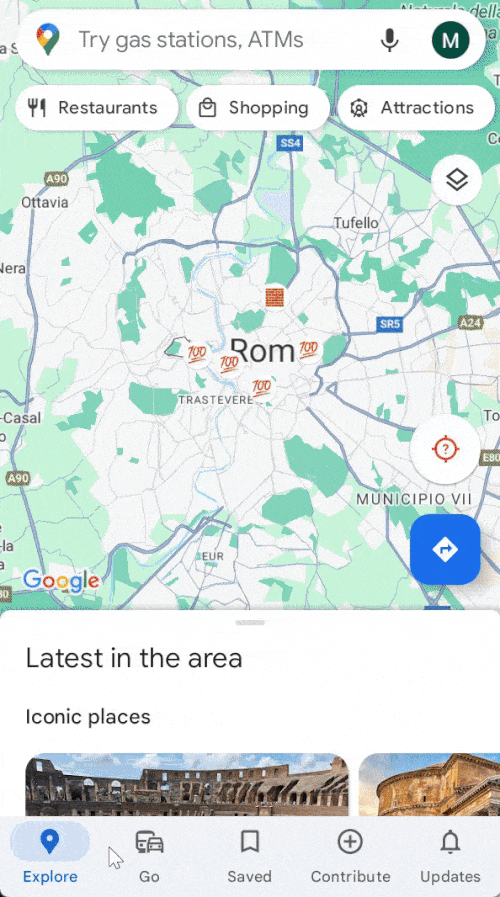
逐步指南:
以下逐步指南可協助您為協作清單中的某個位置指派特定照片。讓我們開始吧!
- 在您的裝置上開啟 Google 地圖應用程式。開啟後,點選畫面底部的已儲存。


- 接下來,點擊與您分享的協作清單。如果您尚未接受邀請,請點擊與您分享的連結。


- 該連結會將您重新導向至手機上的 Google 地圖。點選加入,然後點選成為編輯者。


- 您現在將被加入到協作清單中。現在您可以將專用照片指派到任何位置。如果您新增了一個區域或一個廣泛的位置並希望造訪與其相關的特定地點或景點,這會派上用場。為此,請點選選擇照片。如果此選項不可用,您可以點擊省略號圖示並選擇選擇照片.


- 現在,您將看到為所選位置新增的所有照片。點擊您想要指定給該位置的首選照片。所選影像現在將自動分配到該位置。


就是這樣!現在,您可以重複上述步驟,為清單中的其他位置指派特定照片。
您可以在 iOS 版 Google 地圖的協作清單中為某個位置選擇照片嗎?
不幸的是,iOS 版 Google 地圖中目前似乎缺少為協作清單中的位置選擇特定照片的選項。然而,隨著 iOS 應用程式的未來更新,這種情況可能會發生變化,谷歌可能只是等待在未來幾週內在全球範圍內發布此功能。
不過,目前谷歌還沒有官方消息;這充其量只是猜測。如果您使用的是 iPhone,那麼我們建議您使用 Android 裝置為某個位置分配特定照片,或請朋友代表您執行此操作。
我們希望這篇文章可以幫助您輕鬆地為 Google 地圖協作清單中的某個位置分配特定照片。如果您對我們還有任何疑問,請隨時使用下面的評論部分與我們聯繫。



發佈留言